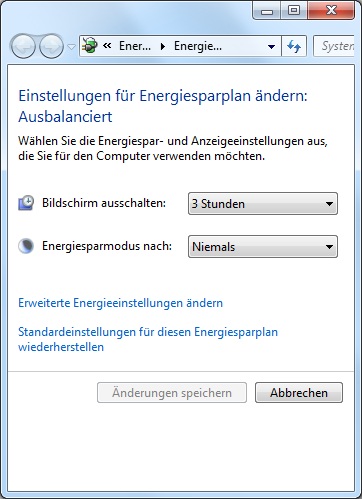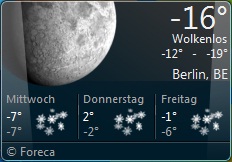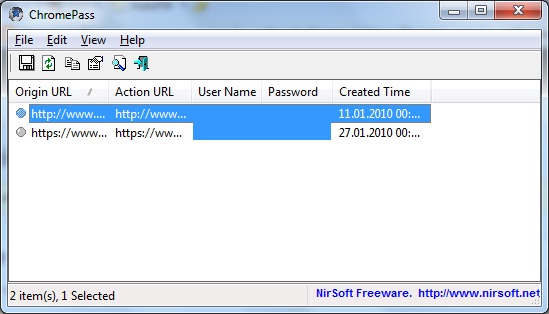31. Januar 2010 - 14:05 Uhr
Für alle Schreibfaulen die hin und wieder mal einen Text von Papier in die digitale Form bringen müssen ist eine OCR Software perfekt. Leider gibt es doch nur relativ wenige die für lau sind. FreeOCR OCR Software V3.0 ist kostenlos und funktioniert nach einigen Tests doch sehr gut. Na klar gibt es hin und wieder mal Problem mit der Erkennung, allerdings weiß jeder das sogar Google Probleme damit hat ( reCaptcha ).

Die Systemanforderungen sind relativ gering und FreeOCR sollte auch auf älteren Computern laufen. Unterstützt wird das Ganze unter Windows 2000, Windows 2003, Windows XP, Windows Vista und Windows 7.
Kommentieren » | Allgemein, Software
30. Januar 2010 - 19:22 Uhr
In Windows 7 wird standardmäßig nach einer gewissen Inaktivität der Bildschirm gesperrt, d.H. haben Sie ein Benutzerpasswort müssen Sie das jedesmal eingeben wenn sich Windows 7 gesperrt hat. Diese Funktion können Sie allerdings mit wenigen klicks deaktivieren.
Gehen SIe hierzu auf Start und geben Sie in der Suche Energie ein. Anschließend erscheinen mehrere Menüpunkte wählen Sie hier Energiepsarmodus ändern aus. Anschließend sehen Sie die Energieoptionen in denen Sie mehrere Dinge ändern können näheres finden Sie in unserem Artikel Energietoptionen in Windows 7.
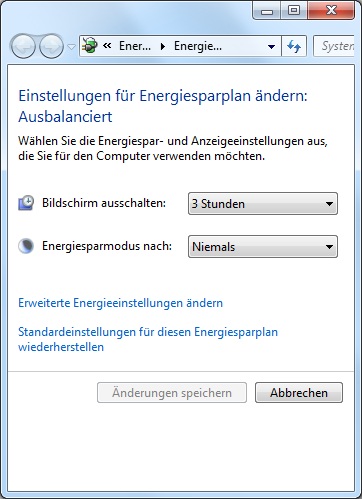
Klicken Sie hier auf den Menüpunkt im unteren Bereich des Fensters Erweiterte Energieeinstellungen ändern. In neuen Fenster müssen Sie dann auf den Eintrag Zurzeit nicht verfügbare Einstellungen ändern klicken. Jetzt können Sie über Ausbalanciert -> Kennwort bei Reaktivierung anfordern auf Nein setzen.
Übernehmen Sie die Einstellungen und schon sollte sich Ihr Bildschirm nicht mehr automatisch Sperren. Sollten Sie den Energiesparmodus in Windows 7 verwenden müssen Sie die gleichen Einstellungen nochmal für das Energiespar Profil übernehmen.
2 Kommentare » | Allgemein
27. Januar 2010 - 00:58 Uhr
In Windows 7 können Sie mit einer Minianwendung auf dem Desktop das Wetter Ihres Ortes oder eines anderen Ortes ständig verfolgen. Die Minianwendung aktualisiert automatisch die Temperatur und ist so stets aktuell. Um die Wetter Minianwendung in Windows 7 zu starten müssen Sie zuerst auf den Desktop gehen und der mit der rechten Maustaste das Minianwendungen Fenster öffnen. Anschließend haben Sie die Auwahl zwischen mehreren verschiedenen Minianwendungen, darunter auch Wetter. Wenn Sie mit einem Doppelklick auf Wetter klicken sollte das Gadget jetzt auf dem Desktop zu sehen sein.
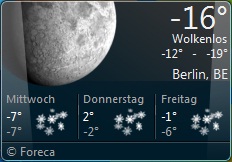
Um einen Ort einzustellen können müssen Sie mit dem Mauszeiger über die Anwendung fahren und dann auf den Schraubenschlüssel an der Seite klicken. Desweiteren haben Sie da auch noch die Möglichkeit von Grad in Fahrenheit umzuschalten.
1 Kommentar » | Allgemein
27. Januar 2010 - 00:25 Uhr
Im Google Chrome gibt es leider nicht die Funktion seine Passwörter mit dem dazugehörigen Benutzernamen und der Webseite anzuzeigen. Mit dem kostenlosen Tool ChromePass ist das allerdings möglich. Das Programm muss einfach nur gestarten werden und schon werden die gespeicherten Passwörter mit dem dazugehörigen Benutzernnamen und der Webseite angezeigt. Dieses kann natürlich auch für böse Dinge benutzt werden, allerdings ist es vorwiegend zeitsparend, da man so ein vergessenes Passwort in wenigen Sekunden recherchieren kann.
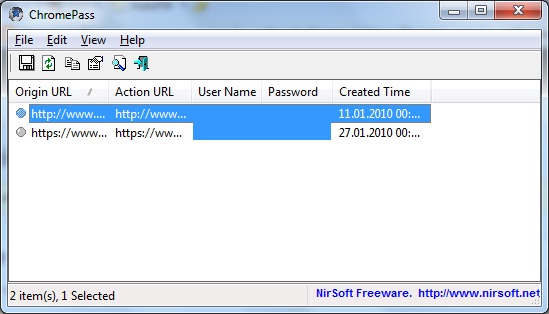
Kommentieren » | Allgemein, Google
26. Januar 2010 - 23:02 Uhr
Google Browser Chrome besitzt schon seit einigen Monaten eine sehr nützliche Funktion, die Synchronisierung von Lesezeichen. Hierzu wird ein Cloud-Dienst von Google verwendet indem die Lesezeichen gespeichert werden. Das ermöglicht eine einfache und schnelle Synchronisation zwischen Rechnern die über einen Internetzugang verfügen.

Um das Ganze zu benutzen benötigt man allerdings einen Google Account. Um die Funktion zu aktivieren muss lediglich über die Einstellung in Google Chrome Lesezeichen synchronisieren aktiviert werden. Nachdem man sich eingeloggt werden neue Lesezeichen automatisch mit dem Google Cloud Dienst abgeglichen und aktualisiert. Um diese Lesezeichen dann auch auf einem anderen Computer zu haben muss die ganze Prozedur einfach wiederholt werden.
Kommentieren » | Allgemein, Google
26. Januar 2010 - 18:51 Uhr
Schnell ein Screenshot von einem Video im Windows Media Player machen geht mit normalen Windows Einstellungen leider nicht. Versucht man einen Screenshots von einem Video zu machen bekommt man lediglich eine schwarze Fläche anstatt des Videos. Wenn Sie auch von laufenden Videos oder Filmen Screenshots erzeugen möchten müssen Sie folgende Einstellungen an Ihrem Windows Media Player übernehmen.
Start Sie den Windows Media Player und öffnen Sie die Optionen über Extras -> Optionen.

Klicken Sie dann auf den Reiter Leistung im oberen Bereich des Fensters. Jetzt sehen Sie im unteren Bereich des Fensters einen Schieber mit der Überschrift Videobeschleunigung. Schieben Sie diesen Regler ganz nach links also auf keine Videobeschleunigung. Übernehmen Sie die Einstellungen mit Übernehmen und OK. Wenn Sie jetzt einen Screenshots von einem Video welches auf dem Windows Media Player läuft erstellen sollte auch das Video zu sehen sein.
Kommentieren » | Allgemein